Come mettere in loop un video su Instagram
Instagram è il tuo social network preferito, ma nonostante tu ne faccia ormai un utilizzo quotidiano, sei consapevole di non riuscire a stare dietro a tutte le sue numerose funzioni, in continua evoluzione. A tal proposito, sei alla ricerca di una soluzione che ti permetta di pubblicare un video su Instagram, facendo però in modo che la riproduzione continui automaticamente.
Beh, se le cose stanno esattamente così e vuoi sapere come mettere in loop un video su Instagram, non preoccuparti: nei prossimi capitoli di questo mio tutorial ti fornirò tutte le informazioni utili relativamente all'argomento in questione e, inoltre, ti spiegherò, passo dopo passo, come riuscirci, attraverso l'utilizzo delle diverse funzionalità messe a disposizione dal noto social network fotografico di proprietà di Facebook, e non solo.
Se, dunque, sei impaziente di saperne di più e non vedi l'ora di iniziare, mettiti seduto bello comodo e prenditi giusto qualche minuto di tempo libero, in modo tale da leggere con attenzione tutte le procedure che sto per fornirti. Mettile in pratica e vedrai che riuscirai facilmente e velocemente nell'intento che ti sei proposto. Scommettiamo? Arrivati a questo punto, non mi resta altro che augurarti una buona lettura e un buon divertimento!
Indice
- Informazioni preliminari
- Come mettere un video in loop su Instagram Stories
- Come mettere un video corto in loop su Instagram Reel
Informazioni preliminari

Prima di spiegarti come mettere in loop un video su Instagram, devo fornirti alcune informazioni preliminari al riguardo. Innanzitutto tutto ciò che stiamo per vedere prevede l'uso dell'app di Instagram per dispositivi Android, e presente anche su store alternativi, e per iOS.
Devi sapere inoltre che, in passato, i video pubblicati su Instagram non andavano in loop: quando si visualizzava un filmato, la sua riproduzione si interrompeva automaticamente alla sua fine. A seguito di alcuni aggiornamenti, però, il social network ha introdotto la funzionalità di riproduzione automatica continua per i video, pertanto la loro riproduzione va in loop automaticamente da sola. Ma non sempre.
C'è da fare una distinzione. Nel momento in cui scrivo questa guida tutti i video di Instagram vengono pubblicati come Reel, ma come ti ho già anticipato non sempre la riproduzione in loop è attiva. Quando sfogli i Reel nella sezione Esplora il loop è attivo, per cui il video si riproduce nuovamente e in automatico. Se invece stai curiosando nel feed di un profilo o una pagina e apri il Reel direttamente dal profilo, non c'è riproduzione in loop: quando termina il video compare il pulsante Guarda di nuovo.
Nel caso in cui ti stessi chiedendo come mettere un loop in video su Instagram nelle storie, devi sapere che ciò non è possibile, nel vero senso del termine, dato che la riproduzione di un video pubblicato nelle storie non va in loop. In questa sezione di Instagram, però, è possibile avvalersi di una soluzione alternativa, cioè della funzione boomerang che, come ti spiegherò nel capitolo dedicato all'argomento, risulta utile per creare dei brevi video che vanno in loop per un numero determinato di volte per poi terminare.
Fatte le dovute premesse del caso, nei successivi capitoli di questa mia guida ti spiegherò nel dettaglio come pubblicare un video in loop nei Reel e nelle storie di Instagram, in modo tale che tu possa avvalerti della funzionalità nativa del social network che riproduce automaticamente i video all'infinito.
Come mettere un video in loop su Instagram Stories
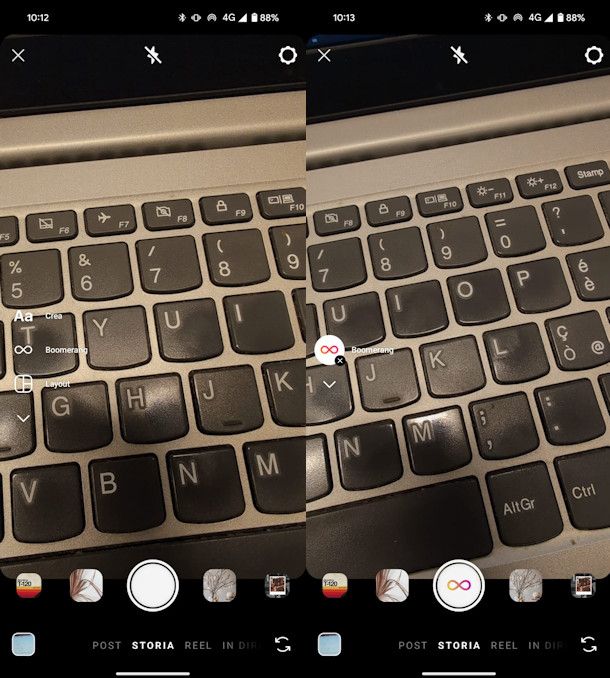
Dato che, come anticipato, non è possibile mettere un video in loop su Instagram nelle storie, voglio spiegarti come utilizzare una funzionalità alternativa, chiamata Boomerang, che permette di creare brevi video che vanno in loop per un determinato numero di volte (per poi interrompersi).
Per avvalertene, dopo aver avviato l'app di Instagram sul tuo smartphone, premi sul pulsante (+) situato in corrispondenza della schermata relativa al tuo profilo e pigia poi sulla voce Storia, per aprire il relativo editor. Dalla home di Instagram puoi anche fare uno swipe da sinistra verso destra per accedere direttamente all'editor delle storie.
Adesso, fai tap sulla voce boomerang (è rappresentata dal simbolo dell'infinito) e registra il video da postare, premendo sul pulsante tondo situato al centro, dove è comparso il simbolo dell'infinito. Fatto ciò, dopo aver eventualmente modificato la storia appena registrata, tramite gli strumenti predefiniti di Instagram, ad esempio gli adesivi (l'icona faccina quadrata) e i testi in sovrimpressione (il simbolo Aa), premi sul pulsante La tua storia per pubblicare il video.
In caso di dubbi o problemi, oppure per maggiori informazioni su come fare video boomerang su Instagram, riferimento alla mia guida dedicata in maniera più specifica all'argomento.
Come mettere un video corto in loop su Instagram Reel
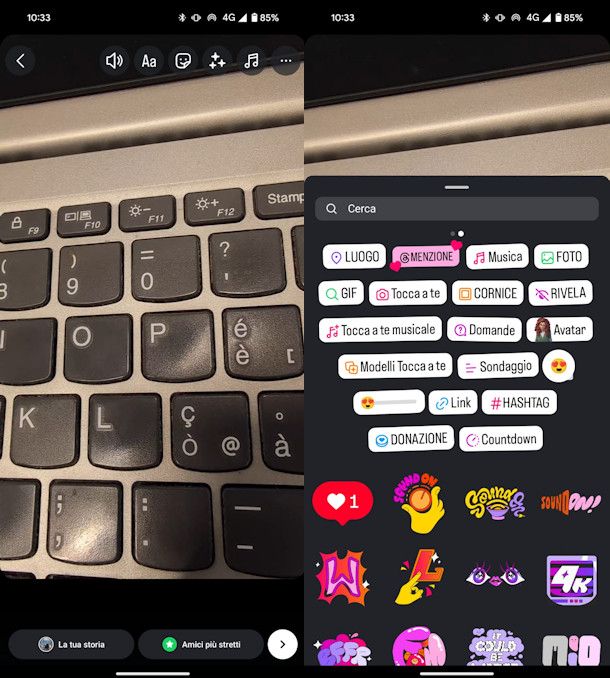
Come ho già specificato nei paragrafi iniziali, la riproduzione in loop dei Reel non è sempre attive nel momento in cui sto scrivendo. Ma ci sono degli stratagemmi a cui ricorrere.
Qualora volessi ottenere un effetto boomerang anche sul tuo profilo, dunque come Reel, allora non devi fare altro che salvare la storia e successivamente pubblicarla come post, dato che sappiamo già che tutti i video nei post vengono pubblicati come Reel.
Se l'effetto boomerang non dovesse soddisfarti o non fosse adatto al Reel che hai in mente, valuta l'ipotesi di usare delle app per editare video e ti dico anche come. Innanzitutto è preferibile ricorrere a questa soluzione solo se il video è breve, altrimenti sforeresti con la durata dei Reel (il limite massimo è di 3 minuti) o comunque potrebbe risultare noioso. Se pensi invece che la riproduzione sia funzionale al tuo scopo, allora usa le app che ti ho già suggerito e nella timeline inserisci più volte il video, tante quante sono le volte che vorresti farlo ripetere.
Per esempio se volessi due ripetizioni, inserisci due volte la clip nella timeline dell'app per montare video, se volessi farlo ripetere tre volte allora inseriscilo tre volte e così via. Per maggiori informazioni su come editare un video leggi il mio tutorial.
Fatto ciò, salva il video nella tua Galleria e procedi con il caricare il video su Instagram.
Come dici? Vorresti far diventare virale questo Reel? Bene, ti consiglio di approfondire la lettura delle mie guide sui migliori orari per pubblicare su Instagram e sui migliori giorni per sfruttare al meglio questo social. Ho dedicato una guida anche a come guadagnare con i Reel di Instagram, se fossi interessato allora potrebbe interessarti anche scoprire come fare un reel perfetto.

Autore
Salvatore Aranzulla
Salvatore Aranzulla è il blogger e divulgatore informatico più letto in Italia. Noto per aver scoperto delle vulnerabilità nei siti di Google e Microsoft. Collabora con riviste di informatica e cura la rubrica tecnologica del quotidiano Il Messaggero. È il fondatore di Aranzulla.it, uno dei trenta siti più visitati d'Italia, nel quale risponde con semplicità a migliaia di dubbi di tipo informatico. Ha pubblicato per Mondadori e Mondadori Informatica.






